Office 2013:SkyDriveへの保存を無効にする(Word、Excel、PowerPoint)
その他 / / February 12, 2022
新しいSkyDriveは、オンラインストレージシーンに多くの話題をもたらし、 Microsoft Office 2013 目を転がしました。 Office 2013のプレビューをインストールして使用した場合、以前のバージョンとは異なり、ファイルを保存しようとするたびにファイルが開かないことに注意してください。 ダイアログボックスとして直接保存. むしろ、ファイルをローカルハードドライブに保存するかSkyDriveに保存するかを決定できるページが開きます。
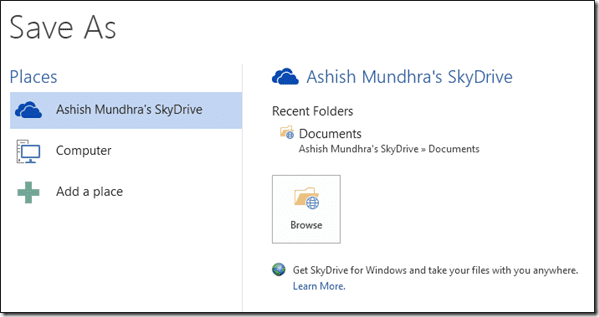
私は同意します SkyDriveの統合 この機能は、個人が使用する場合は驚くべきものですが、企業がファイルのセキュリティが大きな懸念事項である場合、この機能は不要な手荷物のように見える可能性があります。 さらに、シームレスなインターネット接続を持たない個人は、これらの時折のポップアップを本当に好まないでしょう。
そこで本日は、Office 2013の追加の[舞台裏として保存]メニューを無効にして、時間を節約する方法を説明します。
Office2013でSkyDriveを無効にする
ステップ1: Word 2013を開き、[ファイル]ボタンをクリックしてOffice2013の背景を開きます。 ここで、左側のサイドバーからオプションを選択して、Wordオプションを開きます。
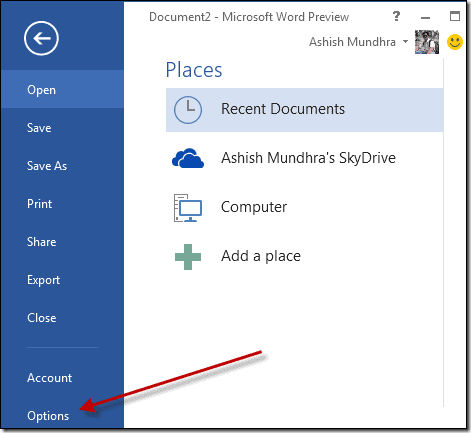
ステップ2: [Wordのオプション]で、[オプションの保存]に移動し、オプションにチェックマークを付けます ファイルを開いたり保存したりするときに、常に舞台裏を見せないでください. このオプションを使用すると、新しいファイルを保存して[名前を付けて保存]ウィンドウを直接表示したときに、余分なメニューが表示されなくなります。
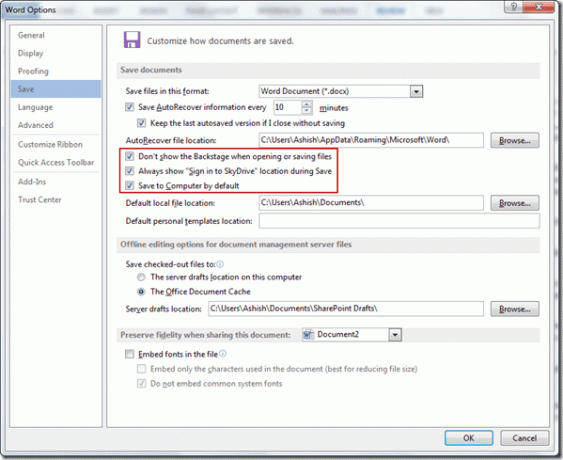
ステップ3: 次に、オプションからチェックを外します。保存中に常に「SkyDriveにサインイン」の場所を表示し、オプションにチェックを入れます。 デフォルトでコンピュータに保存. つまり、チェックを切り替えて設定を保存します。
これで、新しいファイルを保存しようとするたびに舞台裏のメニューが表示されなくなります。 Word 2013の保存オプションに加えた変更は、Office2013製品全体に反映されることに注意してください。
結論
SkyDriveの統合は、Office 2013への私の最も愛されている追加の1つですが、本当に楽しみにしていない場合は クラウドストレージを使用してドキュメントを保存してから、機能を完全に無効にするのが最善の方法です と。
最終更新日:2022年2月3日
上記の記事には、GuidingTechのサポートに役立つアフィリエイトリンクが含まれている場合があります。 ただし、編集の整合性には影響しません。 コンテンツは公平で本物のままです。



